Routenbildschirm¶
Routen können über den Routenbildschirm gesteuert werden. Der Routenbildschirm kann durch Tippen auf die Routenschaltfläche auf dem Dashboard geöffnet werden. Dies ist die Schaltfläche unten rechts auf dem Hauptbildschirm. Alternativ können Sie den Routenbildschirm öffnen, indem Sie auf Menü > Routen tippen.
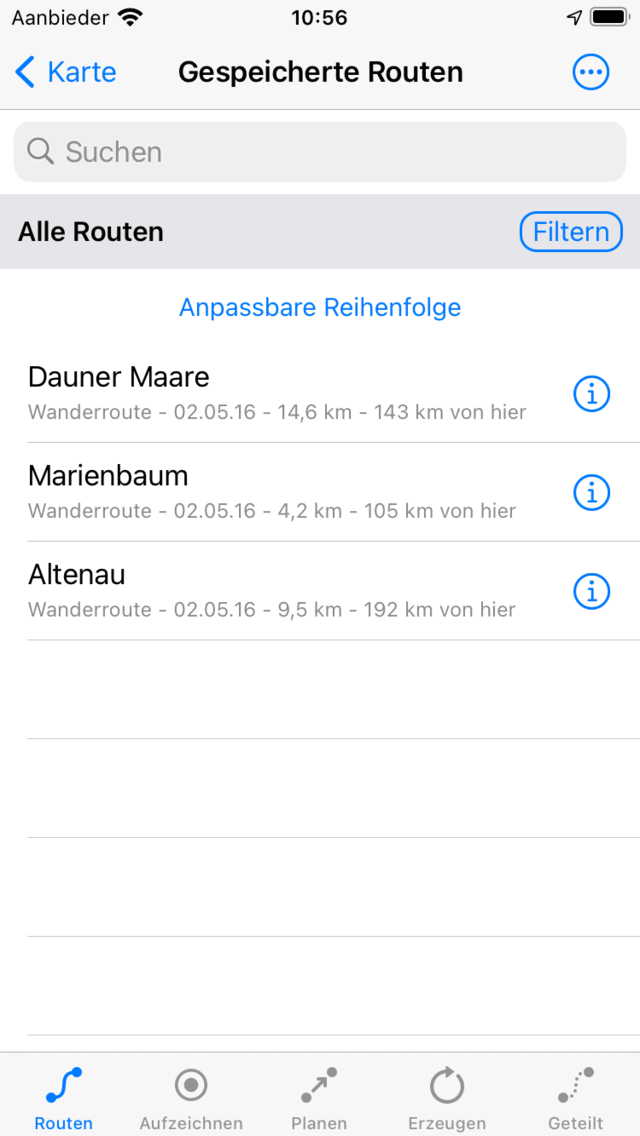
Der Routenbildschirm mit einer Registerkartenleiste im unteren Bereich.¶
Im unteren Teil des Routenbildschirms finden Sie eine Registerkartenleiste mit fünf verschiedenen Registerkarten. Diese sind
Routen: Diese Registerkarte zeigt die Routen an, die lokal auf Ihrem Gerät gespeichert sind. Diese Registerkarte kann zum Laden von Routen auf die Karte und zum Exportieren Ihrer Routen verwendet werden.
Aufzeichnen: Auf dieser Registerkarte können Sie Ihre Route aufzeichnen.
Planen: Mit dieser Registerkarte können Sie eine Route planen.
Erzeugen: Mit dieser Registerkarte können Sie eine Route erzeugen.
Geteilt: Diese Registerkarte zeigt Routen, die von anderen Topo GPS-Benutzern geteilt wurden. Sie können durch diese Routen blättern und sie auf Ihr Gerät importieren.
Um eine Registerkarte zu öffnen, tippen Sie auf ein Element in der unteren Registerkartenleiste. Die aktuell geöffnete Registerkarte ist blau gefärbt. Die App merkt sich die zuletzt geöffnete Registerkarte. Wenn Sie also die Registerkarte „Planen” geöffnet haben, zum Hauptbildschirm zurückkehren und die Routenanzeige erneut öffnen, wird die Routenanzeige mit der geöffneten Registerkarte „Planen” geöffnet.